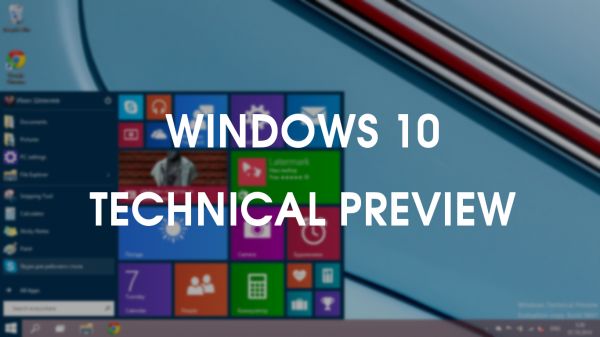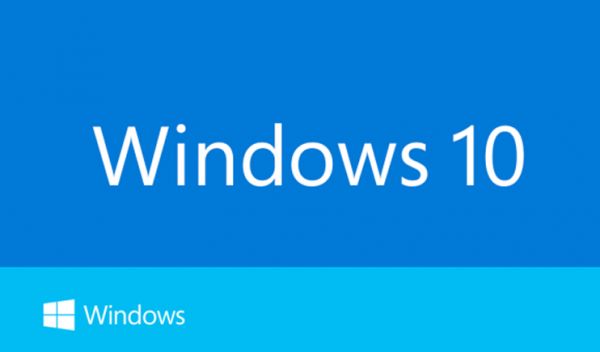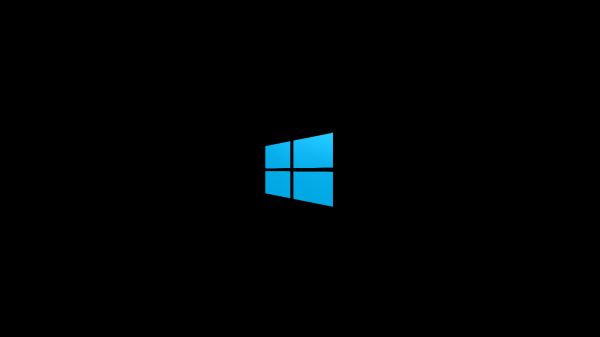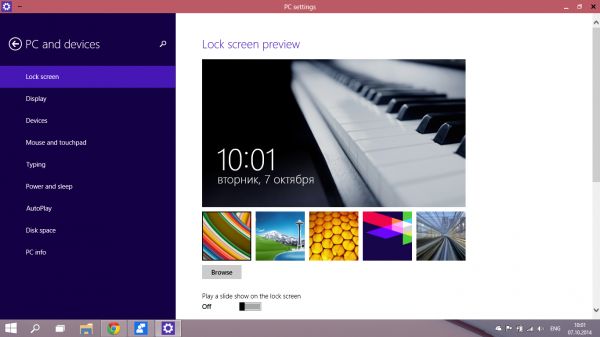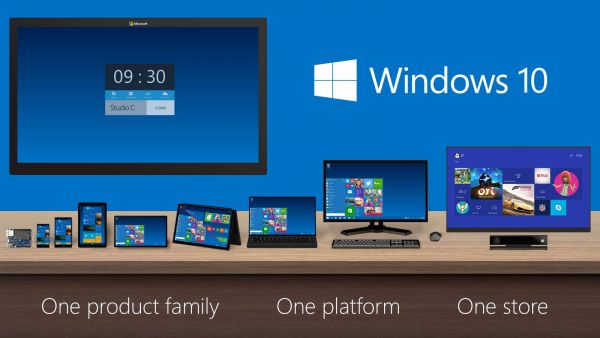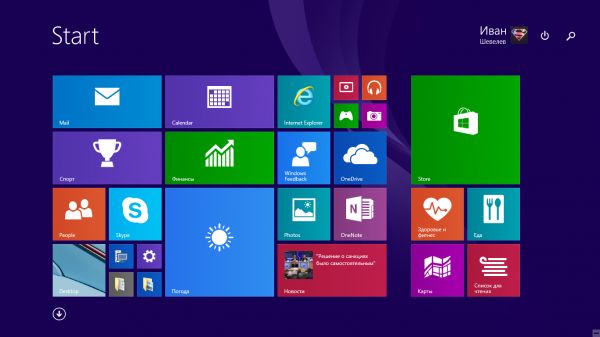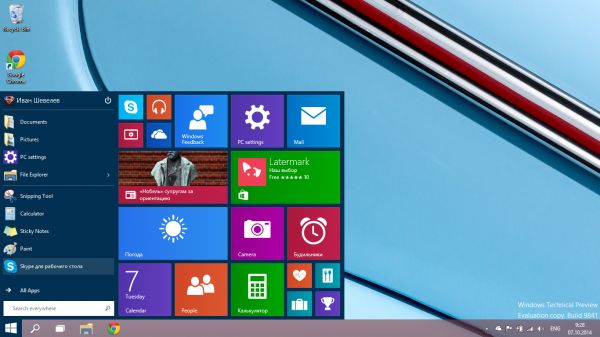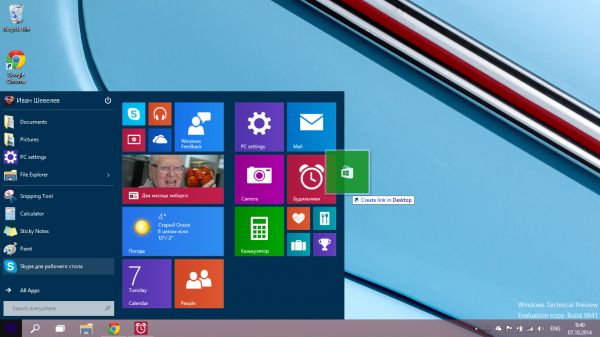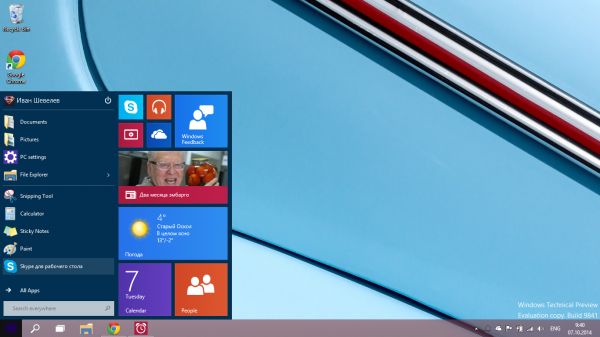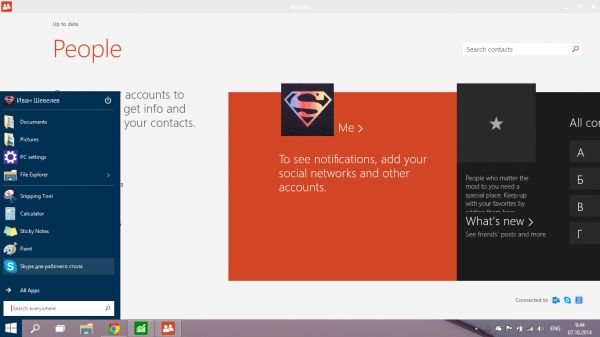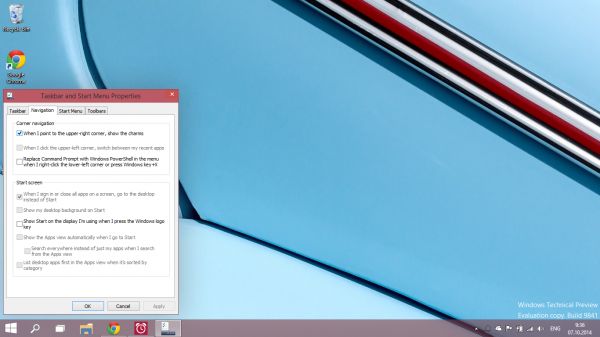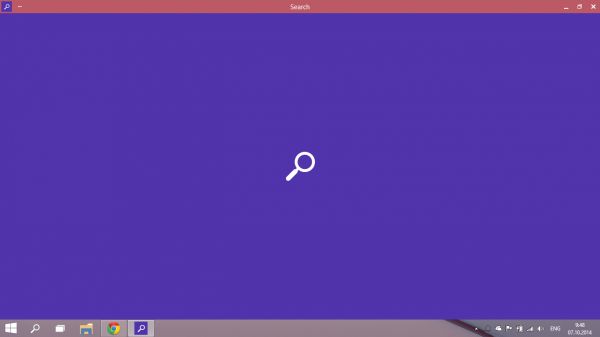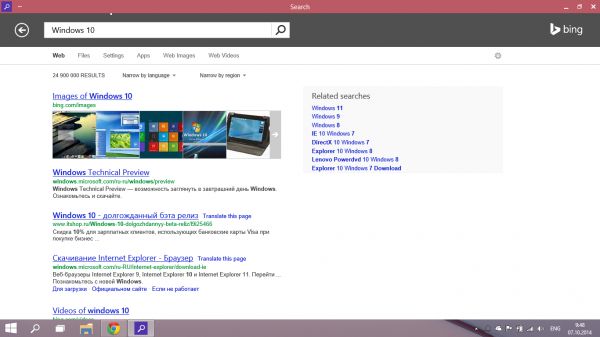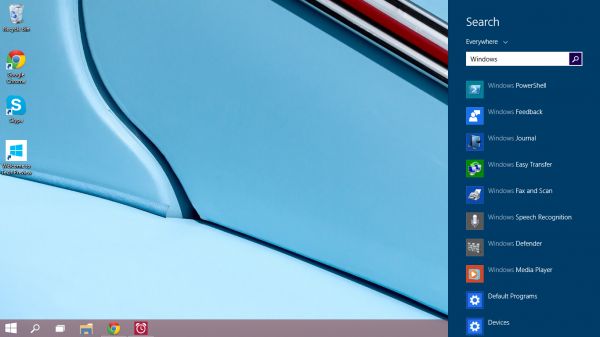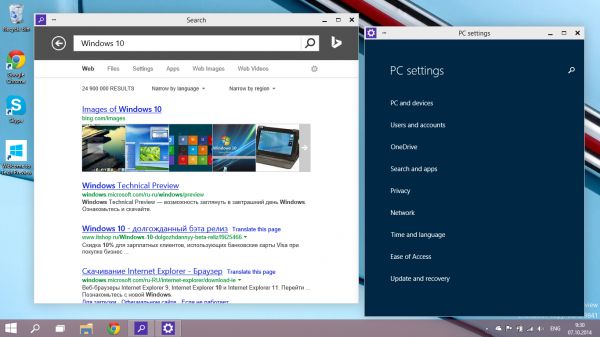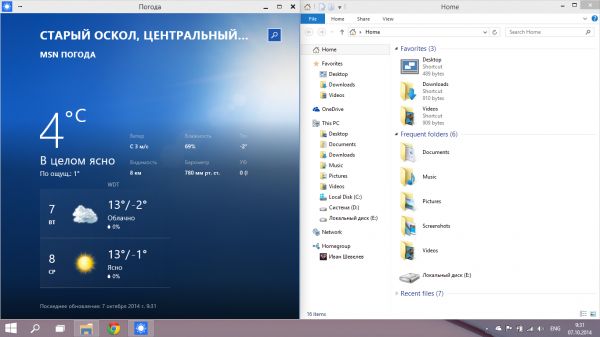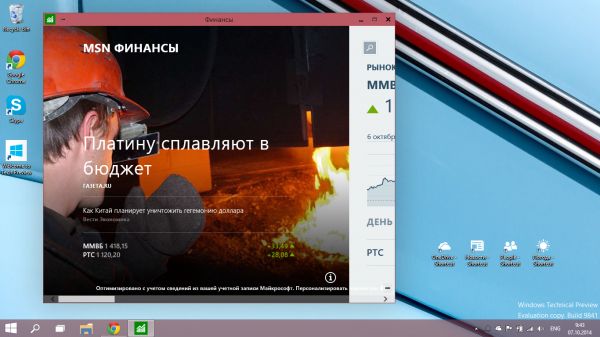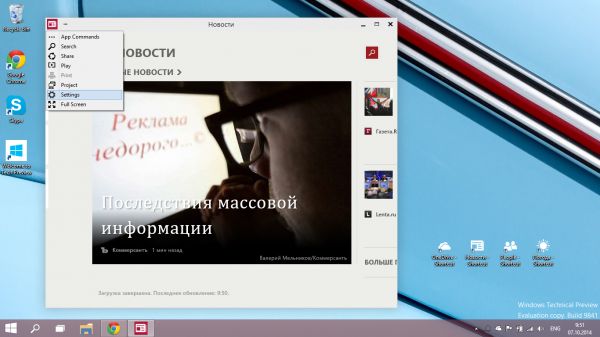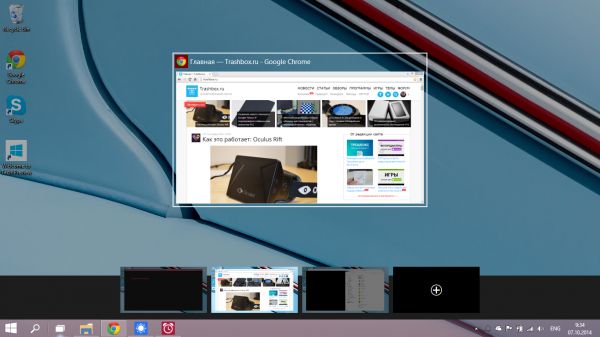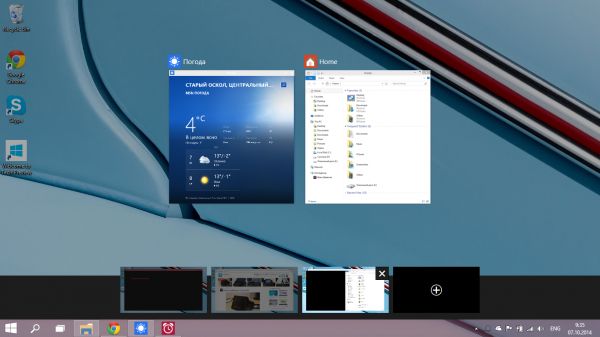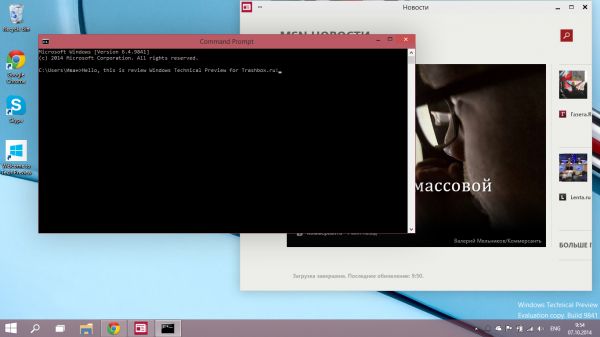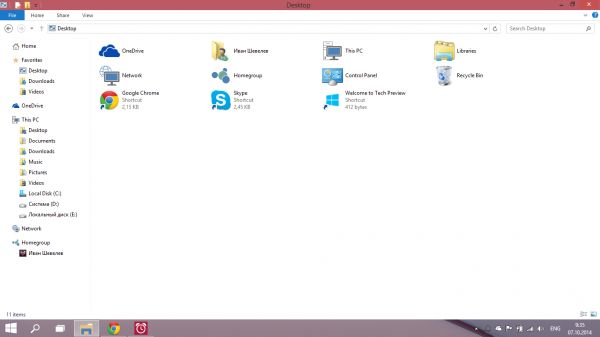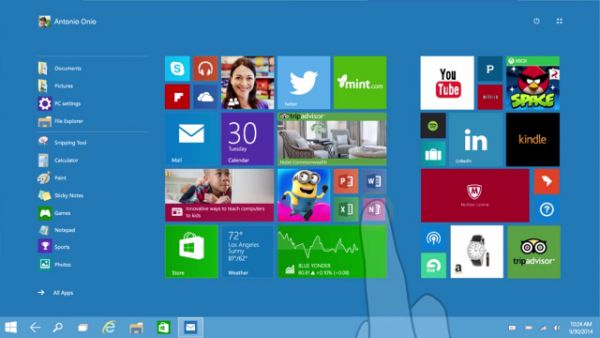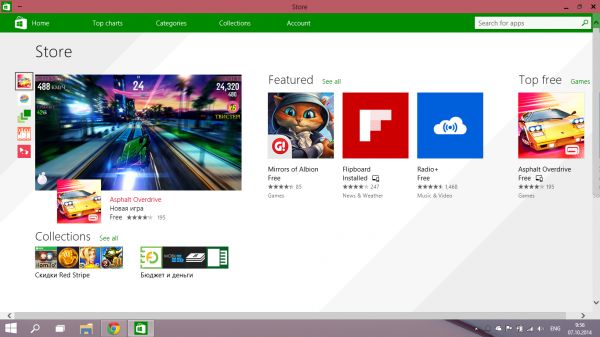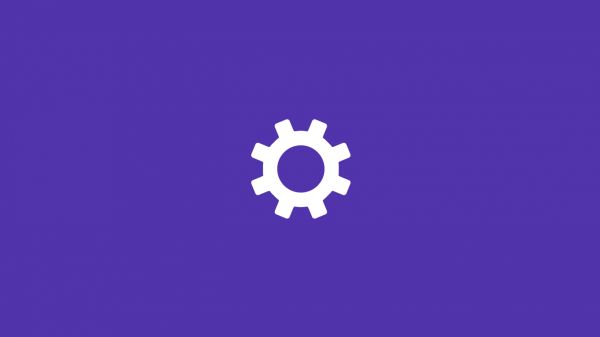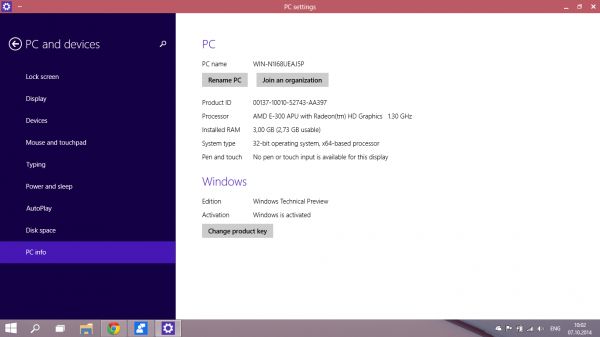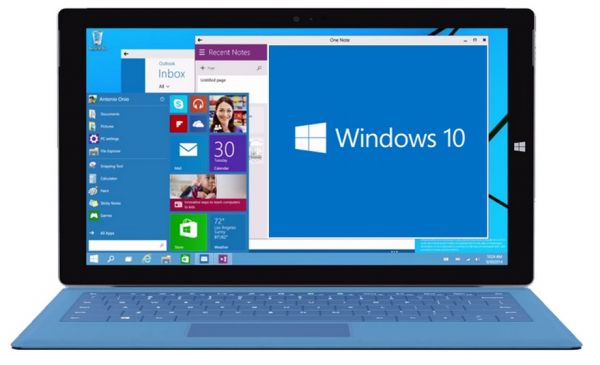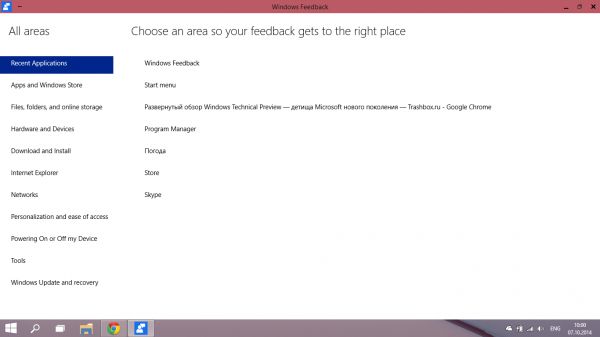В очередной раз привет, дорогие друзья и пользователи лучшего мобильного портала Трешбокс.ру. В конце прошлого месяца, 30 сентября, компания Microsoft провела закрытую пресс-конференцию для средств массовой информации, где было было официально представлено следующее поколение Windows — фирменной операционной системы компании. Новинка получила числовой индекс 10 и сегодня я подготовил для вас максимально детальный обзор будущих нововведений. Читайте самое интересное
под катом.
«Windows 10 — это начало нового поколения Windows, открывающее невиданные ранее возможности для работы и развлечений», — заявил исполнительный вице-президент группы операционных систем Microsoft Терри Майерсон. «Это будет наша самая совершенная система, лучшая из когда-либо созданных Microsoft для бизнес-пользователей. Мы возлагаем большие надежды на диалог с широким сообществом пользователей Windows, чтобы выпустить Windows 10 уже в ближайшие месяцы»
Что сказать… на словах всегда все круто, стильно, модно, молодежно и, главное, инновационно, а что на деле? Операционную систему нового поколения от компании Microsoft ждали многие, ведь, казалось бы, революционная Windows 8 (и даже выпущенное для данной версии обновление Windows 8.1) не оправдала ожиданий большинства пользователей — особенно фанатов Windows 7 и тех, кто пользуется компьютером, а значит мышью и клавиатурой, а не новомодным планшетом. 30 сентября на специальной закрытой пресс-конференции состоялась долгожданная презентация Windows 10 — да, именно 10, не 9 и даже не 8.2 (шутка-минутка). Как вам известно (если читали мой обзор Windows 8.1 Preview), я люблю все новое, поэтому с удовольствием установил предварительную техническую версию Windows 10 и написал для вас детальный обзор. Сегодня мы узнаем, что на самом деле на деле (ну, вы поняли… надеюсь).
Как и в случае с обзором предварительной версии обновления Windows 8.1, сначала я расскажу вам в текстовом формате о новых функциях и улучшениях, а затем перейдем к просмотру вышеперечисленного, так сказать, вживую. Итак, неполный список (перечислены все известные на момент написания обзора нововведения) включает в себя:
- Полная унификация операционной системы
- Объединение магазинов приложений и платформ для разных устройств
- Единая платформа разработки
- Привычное всем старое новое меню «Пуск»
- Усовершенствованная система поиска
- Поддержка виртуальных рабочих столов
- Улучшенная функция открытия нескольких приложений Snap
- Усовершенствованная система идентификации пользователя
- Улучшенная поддержка традиционных систем управления задачами
- Упрощенные управление, развертывание, процесс обновления, а также алгоритм удаления и восстановления сценариев работы
- Новый режим работы «Континуум» для гибридных ноутбуков, планшетов и персональных компьютеров
- Запуск плиточных приложений в классическом режиме рабочего стола
- Обновленный интерфейс многозадачности
- Кастомизированные магазины приложений для организаций
- Повышенная защищенность: предотвращение взломов, кражи и фишинговых атак
- Обновленная версия графической библиотеки DirectX 12
Изображение загрузки
В версии Windows 8 изображение загрузки с официального логотипа операционной системы Microsoft было изменено на рыбку, выполненную в плоском и минималистичном стиле с использованием ярких цветовых оттенков. С выпуском обновления Windows 8.1 логотип Windows был возвращен и с тех пор ничего не изменилось — в предварительной версии Windows 10, именуемой Windows Technical Preview, при нажатии клавиши включения вас поприветствует старое доброе плоское лого оконной операционной системы софтверного гиганта. Думаю, что это вообще мало кому интересно, однако что вас встречает при первом запуске новинки? — Правильно, логотипчик. Мне, например, нравится этот стиль и я всегда при загрузке операционной системы любуюсь этим ярким изображением окна, символизирующего главное успешное детище Microsoft. А вот что было ранее:
Экран блокировки
Как вы уже могли догадаться, экран блокировки тоже не претерпел каких-либо изменений, потому что и «нововводить» в этом плане нечего. Вам все так же доступны информация о времени, дате, уровне сети, заряде аккумулятора, установленных будильниках, количестве писем, просмотр уведомлений поддерживаемых приложений, а также одно или несколько изображений или живых фотографий в качестве изображений по умолчанию для экрана блокировки. Больше рассказывать не о чем, поэтому давайте начнем обозревать более интересные вещи.
Унификация всей экосистемы
Про операционные системы Windows Phone и Windows RT можете окончательно забыть — с выпуском Windows 10 на всех устройствах всех типов (смартфон, планшет, ноутбук, персональный компьютер, гибрид, игровая приставка, мультимедиацентр, телевизор) операционная система будет одна, которая получит единое название «Windows», но с приставкой «10» — она стала самым неожидаемым сюрпризом со стороны компании Microsoft. Понятное дело, что повторять ошибки Microsoft не стала, поэтому на разных устройствах пользовательский интерфейс будет отличаться друг от друга: смартфоны получат только живые плитки, а ПК — классический рабочий стол с интеграцией плиточных приложений в меню «Пуск».
Другим не менее интересным определенно положительным моментом является объединение всех имеющихся в настоящее время магазинов приложений для разных платформ. В 2015 году он станет общим для всех мобильных и нет устройств. Плюсы в этом решении можно найти не только для рядовых пользователей, но и для разработчиков. Причиной тому является унификация, разработчиков больше не будут заставлять переписывать приложения, разработанные для персонального компьютера, под пользовательский интерфейс смартфона (или, соответственно, наоборот). В Windows 10 создав одно приложение оно будет доступно для скачивания, установки и использования на всех платформах, будь то смартфон, гибрид и игровая приставка. Удобно? Бесспорно, да.
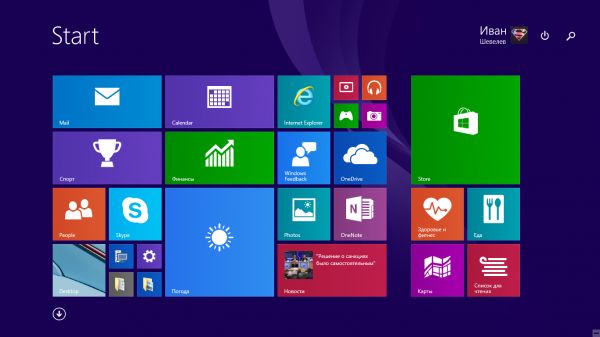
За всю эту красоту будет отвечать OneGet. OneGet — унифицированный интерфейс для создания и дистрибуции программ. С помощью него пользователи Windows 10 смогут искать и устанавливать программы очень легко и быстро. OneGet — модуль к PowerShell, он будет полностью интегрирован в Windows 10 и добавит неограниченные возможности автоматизации.
Рабочий стол
Рабочий стол будущего нового поколения операционной системы Windows от компании Microsoft не может похвастаться чем-то новым и инновационным. Функционал классического режима пользовательского интерфейса остался на прежнем уровне и вряд ли претерпит какие-либо масштабные изменения в финальной версии Windows 10. Вы можете все так же выносить на рабочий стол ярлыки важных или часто используемых программ и игр, а также менять обои или устанавливать целые персонализированные темы. Самое главное ждет вас в меню «Пуск» и панели многозадачности, ведь там вы можете увидеть новые иконки двух новых функций — это глобальный поиск и функция создания и работы с виртуальными рабочими столами (о них я расскажу в подробностях позже). Пожалуй, о рабочем столе больше рассказывать нечего, в связи с чем мы приступаем к обзору одного из главнейших нововведений — старое доброе меню «Пуск» c интегрированными плиточными приложениями и более свежим и современным дизайном.
Новое меню «Пуск»
Меню под названием «Пуск» стало самым часто изменяемым элементом в ходе разработки новых версий операционной системы Windows начиная с восьмой версии, в которой дебютировал новый пользовательский интерфейс Modern, который впоследствии стал визитной карточкой детища софтверного гиганта Microsoft. В Windows 8 многим полюбившийся Пуск был окончательно убран в качестве основного элемента управления. С обновлением Windows 8.1, казалось бы, забытая компанией Microsoft полезная функция была возвращена по многочисленным просьбам пользователей. В будущей Windows 10 старое новое меню «Пуск» будет представлять из себя нечто гибридизированное — кнопочку в левом нижнем углу скрестили с плиточными приложениями. Таким образом, Microsoft нашла идеальный компромисс для пользователей как Windows 7, которые предпочитают Пуск, так и для пользователей серии Windows 8, которым пришли по вкусу живые плиточки.
При нажатии той заветной кнопочки с логотипом Windows перед вами предстанет новое плиточное видение почти ушедшего в прошлое Пуска. С выпуском Windows 10 он будет выглядеть значительно современнее и минималистичнее, и, кроме того, будет включать в себя интеграцию плиточных приложений. Вы сможете встраивать в Пуск приложения с дизайном Metro, менять размер живых плиток и, соответственно, откреплять их. Основные функции плиточных приложений — информативность и интерактивность — остались на своих местах и вы будете иметь возможность быстро узнавать текущую погоду, последние присланные письма на электронную почту, уведомления социальных сетей типа ВКонтакте или Твиттер, будильники и многое другое, доступное с недавних пор стандартными средствами Windows. Как давний пользователь Windows 8.1 скажу, что подобное решение мне нравится куда больше, чем совершенно отдельный стартовый экран, от которого мне порой хотелось только избавиться.
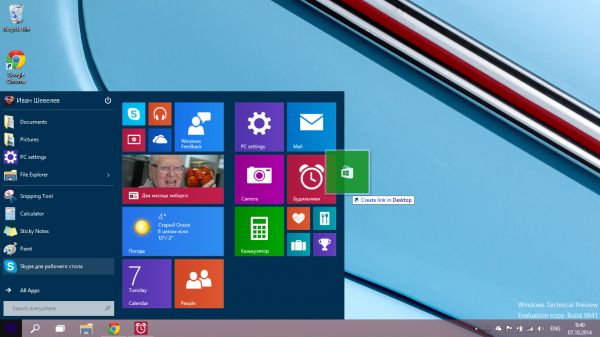
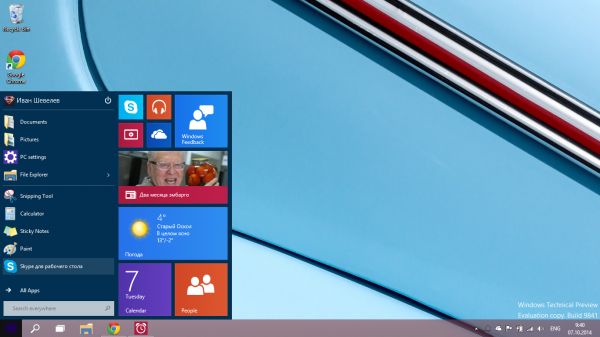
Общий дизайн нового меню изменился, как мне кажется, в лучшую сторону — стало более плоско, минималистичнее и приятнее глазу. Элементов в обновленном Пуске стало существенно больше благодаря интеграции приложений Metro — отныне вы сможете вместить в давно знакомую функцию не только важные и часто используемые папки и ярлыки игр, но и плитки новостей и погоды. Так вы сможете узнавать последнюю актуальную информацию буквально за считанные секунды, и открывать браузер, вводить адреса веб-сайтов в адресную строку и ожидать загрузки страницы больше не придется — клик, и вы уже знаете погоду на день, клик, и вы уже в курсе последних новостей. Разве это не удобно? Я считаю, что абсолютно удобно и невероятно рад надеюсь, что окончательной доработке испытающей много страданий функции.
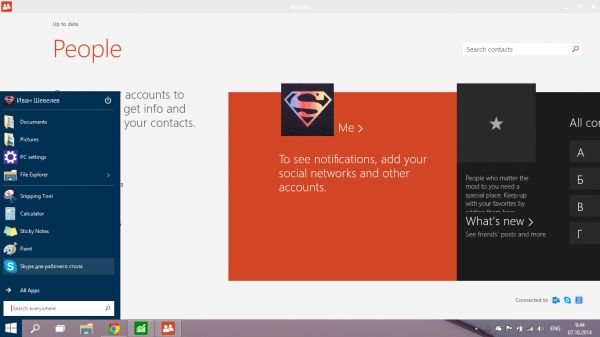
Раздел, выделенный под плиточные приложения, является не фиксированным, а значит при добавлении новой плитки размер меню будет увеличиваться — соответственно, он будет зависеть от количества вынесенных плиток. Величину тайлов можно регулировать, как и в Windows 8.1 — так вы сможете выбрать оптимальные размеры и внешний вид меню для себя. Говоря более кратко, в плане персонализации живых плиток все осталось на уровне Windows 8.1, никаких нововведений вы не встретите, хотя в финальной версии, возможно, что-то еще будет внедрено.
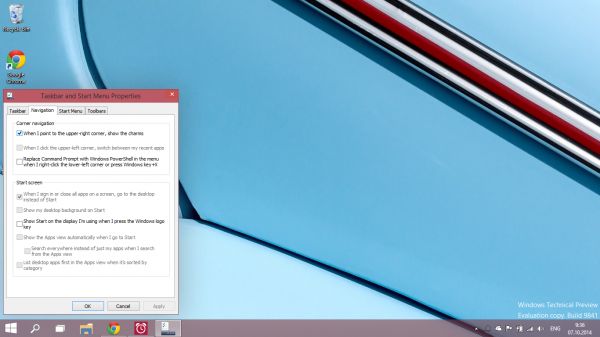
Если вы вообще из тех людей, кому импонирует стартовый экран «Пуск» на весь экран, в настройках при нажатии правой кнопкой в пункте «Меню Пуск» вы можете убрать всего одну галочку для осуществления желаемой цели. После удаления галки с данного пункта компьютер попросит вас перезапустить учетную запись Microsoft и снова войти введя пароль. Сделав все вышеописанные пункты, вы сможете вернуться к излюбленному занимающему весь экран пользовательскому интерфейсу Modern. Для меня, например, такое решение не критично, но решение в Windows 10 нравится значительно больше.
Глобальный поиск
Поиск по сравнению с предыдущими версиями операционной системы Windows только усовершенствовался. Его действительно очень хорошо модернизировали. Я вам сейчас все расскажу и покажу расписанное ниже живыми скриншотами.
Итак, начиная с Windows 8 поиск научился искать файлы и приложения не только находящиеся непосредственно на компьютере, но и в Интернете. Правда, единственной проблемой в этой области является поисковая система, установленная по умолчанию — это до боли знакомый и знаменитый на весь мир поиск Bing от Microsoft. Сказать, что он абсолютно плохой нельзя, но качество поиска оставляет желать лучшего.
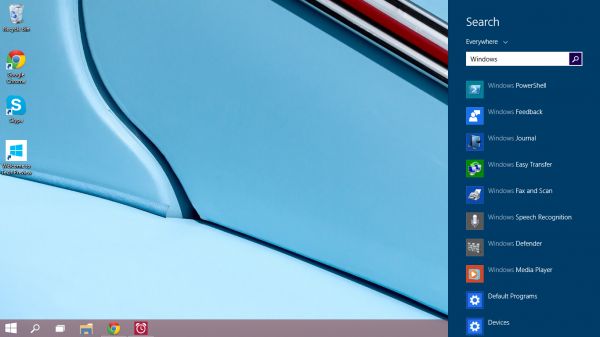
В Windows 10 софтверный гигант решил не пытаться придумать новое решение, поэтому функция поиска осталась совершенно неизменной. Стоит отметить только, что открывать его теперь можно аж тремя способами. Первый и самый очевидный: на панели задач появилась специальная кнопка (в панели задач между кнопкой меню и функцией виртуальных рабочих столов вы теперь можете найти и поиск). Второй: из меню «Пуск» (внизу уделено место для специального поля для ввода поискового запроса). Третий: третий способ открытия поиска должен быть знаком пользователям Windows 8 — запуск через спрятанную боковую панель, которая в Windows 10 будет окончательно убрана для персональных компьютеров и ноутбуков. Ну, не окончательно, конечно — ее можно открыть комбинацией клавиш Win + C.
Работа приложений Metro в режиме рабочего стола
Если глобальный поиск в Windows 8 был успехом, то работа с приложениями Modern, ориентированными на сенсорные экраны (ноутбуки с сенсорными дисплеями, планшеты, моноблоки), наоборот, потерпела фиаско. В обновлении Windows 8.1 Update были добавлены знакомые клавиши управления окнами «Свернуть» и «Закрыть», но даже эти нововведения не спасли ситуацию. В «десятке» компания Microsoft исправила досадные ошибки и существенно переработала адаптацию приложений Metro под классический пользовательский интерфейс.
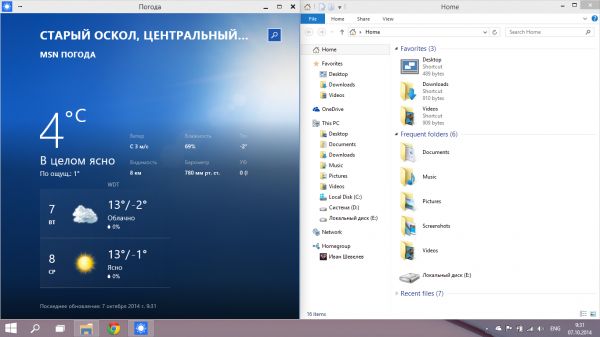
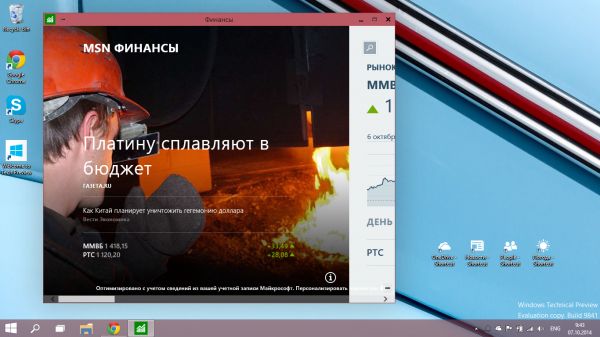
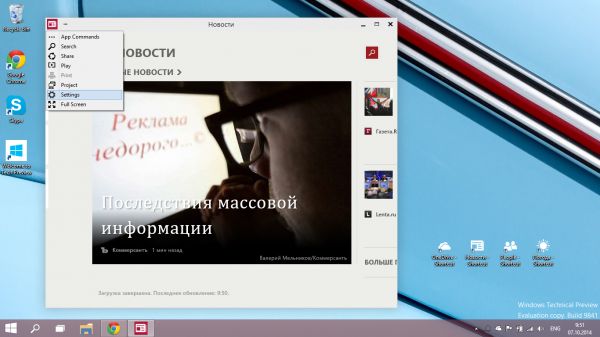
Так как боковая панель, именуемая «Charms Bar», удалена в Windows Technical Preview и в дальнейшем Windows 10 специально для компьютеров (ей просто не пользовались), а также можно сворачивать приложения Metro в окна, все доступные настройки перенесли в специальное меню, располагающееся в отдельной кнопке с символом троеточия. По клику вам откроются не только настройки открытого приложения, но и другие функции — поиск, расшаривание, печать, открытие в полноэкранном режиме и другое. От себя добавлю: как по мне, это неудобно — сначала нужно кликнуть на три точки, затем откроется боковая панель и нужно будет там кликнуть на «Настройки» и уже потом они станут вам доступны. Напоследок отмечу, что все окна стали отбрасывать тень (если вы заметили, то напишите в комментариях, нравится ли).
Виртуальные рабочие столы
Первые слухи о том, что компания Microsoft планирует добавить в следующую версию фирменной операционной системы функционал создания виртуальных рабочих столов появились очень давно. Возможно, вы спросите «А нужна ли эта функция вообще?», на что я уверенно отвечу вам: да, конечно, да. Она пригодится как пользователям персональных компьютеров, так и рабочих планшетов с большой диагональю дисплея — последние должны по достоинству оценить новинку.
Если объяснять по-простому, виртуальные рабочие столы — это эдакий аналог рабочим столам в операционной системе Android. В Windows 10 вы сможете создавать отдельные (виртуальные) рабочие столы и настраивать их как душе угодно (например, на первом расположите все программы для работы, а на втором — игры и развлекательные приложения). Для управления виртуальными рабочими столами в Windows 10 отведена специальная кнопка на панели задач. Думаю, о том, как добавить и настроить виртуальный рабочий стол рассказывать не нужно.
Приятные мелочи
Изначально я не хотел добавлять этот пункт в обзор (слишком уж мелочные мелочи, которыми пользователи пользуются и будут пользоваться редко), но я же подготовил детальный обзор, поэтому в последнюю минуту принял обратное решение. Здесь и сейчас я расскажу вам о приятных мелочах, которые были подвержены обновлению или модернизированию. Поехали.
Windows Snap 2.0
Как известно, в революционной Windows 8 появилась возможность разделять рабочее пространство экрана на две части, а в Windows 8.1 и подавно на три или более того. Функция получила название «Snap». Проблема кроется только лишь в том, что эту функцию поддерживают приложения, разработанные специально для пользовательского интерфейса Modern. Однако, в Windows Technical Preview (а значит и впоследствии в Windows 10, соответственно) Snap доработали до версии 2.0 и теперь она поддерживает привычный режим рабочего стола, причем разделенные на экране приложения и программы будут показываться в таком порядке, в каком предпочитает сама операционная система.
Командная строка
Пользоваться командной строкой или как это называется «Терминал» в операционной системе Ubuntu пользователям Windows по сравнению с Linux приходится не постоянно — практически никогда, но ситуации различные случаются. Самым главным недовольством относительно командной строки в Windows пользователями по сей день отмечается функция «копировать/вставить», которой нет в Windows 7, Windows 8 и даже в Windows 8.1 и Windows 8.1 Update, но появится в Windows 10 (привет, 2015 год, ведь именно в следующем году состоится презентация финальной версии).
Еще в командной строке в Windows Technical Preview теперь длина строчки зависит непосредственно от размера окна и может переноситься под новые границы.
Дизайн иконок стандартных средств
Не знаю, как вы, а я очень долгое время с момента выпуска версии Windows 8 ждал редизайна иконок папок и стандартных средств операционной системы Windows. В Windows 10 наконец-таки в угоду современному видению дизайна, то есть плоскости, минимализму и ярким цветам, перерисовали внешний вид не всех, к сожалению, но многих некоторых элементов пользовательского интерфейса. В «десятке» они станут ожидаемо более плоскими и минималистичными — в общем, последние писки моды не оставят равнодушными никого. Также хотелось бы отметить дизайн окон, который в Windows Technical Preview незначительно, но обновлен — рамок больше нет, а иконки теперь более красивые и подходят дизайну Modern. Будем надеяться, что в финальной версии дизайн всей операционной системы подвергнется изменениям в новом направлении.
Режим «Континуум»
Нет, новый режим не имеет ничего общего с этим классным научно-фантастическим телесериалом о копах из будущего. Режим позволит новинке Windows 10 переключаться между обычным рабочим столом и полностью новым пользовательским интерфейсом для устройств 2-в-1.
Принцип работы прост: если у вас есть подобное гибриду Microsoft Surface Pro 3 устройство, к примеру, которое имеет подключенную клавиатуру, пользовательский интерфейс (UI) в Windows 10 будет работать в режиме рабочего стола. Если же клавиатура отдельная, или если она способна переворачиваться для работы только с сенсорным экраном, Windows 10 покажет предупреждение, предлагающее пользователю перейти в режим планшета. Если пользователь нажимает «Да», пользовательский интерфейс переключается таким образом, что современные приложения, которые работали в оконном режиме теперь занимают весь экран.
DirectX 12
Помимо всех вышеперечисленных нововведений, вместе с выпуском финальной версии новинки Windows 10 корпорация зла официально представит DirectX версии 12 — обновленную версию графической библиотеки для игр и приложений. API новой DirectX 12 войдет в Windows 10, благодаря чему у игровых движков появится несколько новых графических возможностей. Напомню, что главной функцией библиотек DirectX является оптимизация производительности игр под операционную систему Windows.
Объединение магазинов приложений
В Windows Technical Preview, к сожалению, этот функционал не раскрыт полноценно, но с выпуском финальной версии «десятки» прибудет унификация всех платформ для всех устройств. Объединение магазинов приложений для них в том числе. Реализовав желаемое, вам больше не придется устанавливать приложения сначала на смартфоне, а потом на планшете — скачав или купив его, вы сможете пользоваться им на как на смартфоне, так и на персональном компьютере, игровой приставке или даже телевизоре. Наверняка приложений и игр для операционной системы Windows станет еще больше.
Системные требования
Предварительная техническая версия операционной системы Windows 10 основана на ядре версии 6.4, которая по сей день используется в Windows 8.1 (ожидаемого перехода на 7.0 так и не произошло, но, вероятно, в финальной версии это будет реализовано), поэтому системные требования остались такими же, как и в знаменитую эпоху официально устаревшей Windows Vista (общая поддержка прекратилась 12 апреля 2012 года). Для стабильной работы Windows 10 удовлетворителен процессор с поддержкой PAE, NX, SSE2, работающий на тактовой рабочей частоте 1 ГГц. Для 32-битной версии (x86) потребуется свободное место на жестком диске объемом более 16 Гб и 1 Гб оперативной памяти, для 64-битной (x64) — 20 Гб и 2 Гб соответственно. Касательно поддерживаемых видеокарт не замечено каких-либо новых ограничений — если имеется поддержка DirectX 9 и драйверов WDDM, то все будет окей.
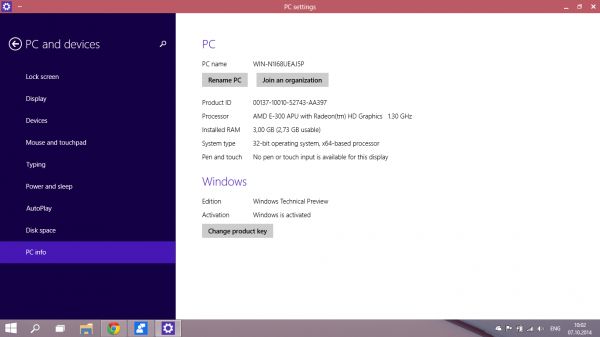
На моем старом и разбитом ноутбуке предварительная версия Windows 10 работает вполне годно — это очень радует. В моем случае технические характеристики следующие (модель была выпущена в 2012 году):
- Двухъядерный процессор AMD E-300 с тактовой частотой 1.3 ГГц
- Жесткий диск объемом 320 Гб
- 3 Гб оперативной памяти
- Видеокарта AMD Radeon HD 6310
- 32-битная операционная система Windows
Итоги презентации обзора
Windows Technical Preview — это только первая публичная предварительная техническая (ух как много слов) версия следующего поколения Windows от Microsoft. Компания из Редмонда, очевидно, знатно потрудилась и продолжает уверенно шагать в правильном направлении. Несмотря на то, что возвращение полноценного меню «Пуск» осуществлено в ином обличии, это означает, что вся концепция Windows 8 была провальной — так ведь получается? Во всяком случае, на вкус и цвет все фломастеры разные. Скачать Windows Technical Preview можно с
официального сайта Microsoft (только для Windows, для Linux скачивание недоступно).
Что касается релиза финальной версии Windows 10, то, по некоторым сообщениям, он состоится в ходе ежегодной конференции Microsoft Build Developer Conference 2015, то есть предположительно во втором квартале следующего года. Под занавес напомню, что при скачивании Windows Technical Preview вы автоматически становитесь членом программы Windows Insider Program. Присоединившись к программе, вы будете иметь возможность принимать активное участие в развитии операционной системы — давать обратную связь по продукту, его возможностям и отправлять Microsoft свои пожелания и замечания.
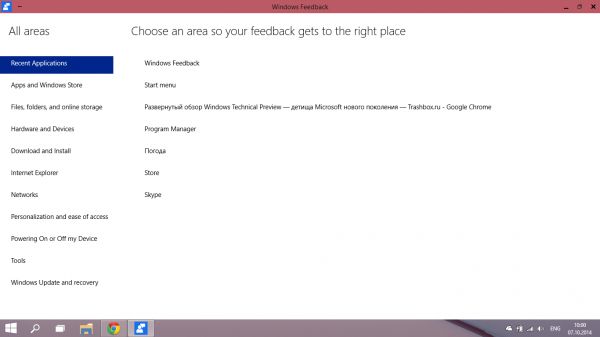
Кроме того, в дистрибутив операционной системы встроено приложение Windows Feedback, с помощью которого вы сможете делиться с компанией отзывами о предварительной версии, и для участников программы доступен форум, в котором вы можете задавать вопросы, получать ответы от специалистов со всего мира и искать необходимую информацию. Уже сейчас на форуме размещено более 1000 тем. Обязательно пишите в комментариях, как вам Windows Technical Preview, ну и, конечно же, обзор от редакции портала Трешбокс.ру.
http://trashbox.ru/topics/69466/razvernutyj-obzor-windows-technical-preview-detischa-microsoft-novogo-pokoleniya